*nix 工具
连接micro:bit板
如果您将micro:bit板连接到您的计算机,您应该会看到一个新的TTY设备出现在/dev。
$ # Linux
$ dmesg | tail | grep -i tty
[63712.446286] cdc_acm 1-1.7:1.1: ttyACM0: USB ACM device
这是USB<->串行设备。在 Linux 上,它被命名为tty* (通常是ttyACM* 或 ttyUSB*)。
在Mac OSls /dev/cu.usbmodem*上将显示串行设备。
但ttyACM0究竟是什么?当然是文件!一切都是*nix中的文件:
$ ls -l /dev/ttyACM0
crw-rw----. 1 root plugdev 166, 0 Jan 21 11:56 /dev/ttyACM0
您可以通过简单地写入此文件来发送数据:
$ echo 'Hello, world!' > /dev/ttyACM0
每当您输入此命令时,您应该会看到micro:bit上的橙色LED,就在USB端口旁边,闪烁片刻。
minicom
我们将使用程序minicom使用键盘与串行设备交互。
我们必须先配置minicom然后才能使用它。有很多方法可以做到这一点,但我们将使用.minirc.dfl主目录中的文件。创建一个包含
创建一个包含~/.minirc.dfl文件,包含以下内容:
$ cat ~/.minirc.dfl
pu baudrate 115200
pu bits 8
pu parity N
pu stopbits 1
pu rtscts No
pu xonxoff No
注意:确保此文件以换行符结尾!否则,
minicom将无法读取它。
该文件应该易于阅读(最后两行除外),但让我们逐行查看:
pu baudrate 115200。将波特率设置为115200bps。pu bits 8。每帧8位。pu parity N。无相同校验。pu stopbits 1。1个stop bit。pu rtscts No。没有硬件控制流pu xonxoff No。没有软件控制流程。
一旦这一切就绪,我们就可以启动minicom。
$ # NOTE you may need to use a different device here
$ minicom -D /dev/ttyACM0 -b 115200
这通过minicom在/dev/ttyACM0打开串行设备,并将其波特率设置为115200。将弹出基于文本的用户界面(TUI)。
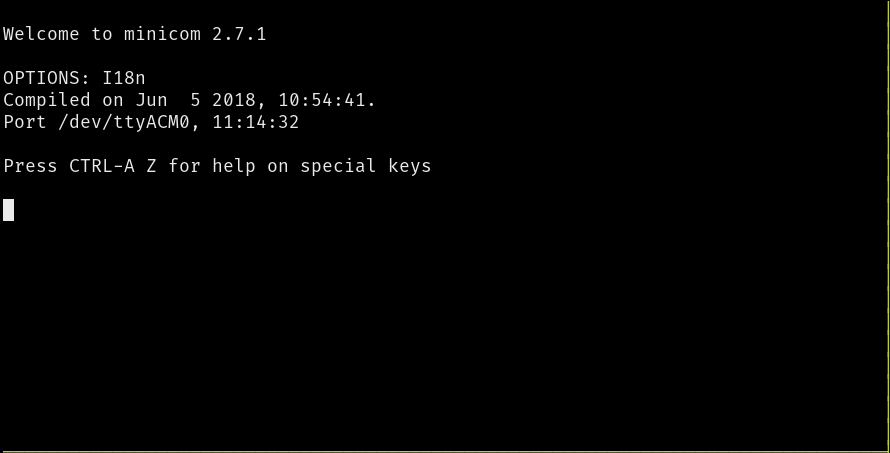
您现在可以使用键盘发送数据!请输入一些内容。请注意,文本UI不会回显您键入的内容。但是,如果你 注意micro:bit顶部的黄色LED,你会注意到每当你键入某个内容时,它都会闪烁。
minicom命令
minicom通过键盘快捷键公开命令。在Linux上,快捷方式以Ctrl+A开头。 在Mac上,快捷键以Meta键开头。
以下是一些有用的命令:
Ctrl+A+Z。Minicom 命令摘要Ctrl+A+C。清除屏幕Ctrl+A+X。退出并重置Ctrl+A+Q。退出并重置
注意:Mac用户:在上述命令中,将
Ctrl+A替换为Meta。